以下是GA4安装步骤的对比表及关键操作提示,结合多个权威资料整理,帮助你快速理解和操作GA4安装:
| 安装步骤 | 传统GA3(Universal Analytics) | GA4(Google Analytics 4) | 关键操作提示 |
|---|---|---|---|
| 账号与资源创建 | 创建“属性”(Property) | 创建“资源”(Property),默认即为GA4资源 | GA4创建资源时无需额外选择版本,默认就是GA4 |
| 追踪代码类型 | 使用UA-开头的追踪ID,gtag.js或analytics.js | 使用G-开头的测量ID,推荐使用gtag.js或通过GTM安装 | GA4测量ID格式为G-XXXXXXX,复制后用于代码或GTM配置 |
| 数据流设置 | 无数据流概念,直接绑定网站或APP属性 | 需创建“数据流”,选择网站、Android或iOS应用 | 数据流是GA4新增,必须设置对应平台数据流才能收集数据 |
| 事件追踪 | 事件需手动定义,结构较复杂 | 事件为核心,自动收集多种互动事件,支持自定义事件 | 建议开启“增强型测量”,自动收集滚动、点击等事件 |
| 安装方式 | 直接在网站代码中嵌入gtag.js代码 | 两种主流方式:1) 直接嵌入gtag.js代码 2) 通过GTM安装 | 推荐使用GTM安装,便于管理和后续调整 |
| GTM配置 | 设置UA标签,触发条件通常为All Pages | 新增GA4配置标签,填入GA4测量ID,触发条件All Pages | 复制GA4测量ID到GTM标签配置,保存并发布后验证数据 |
| 验证数据收集 | 通过实时报告查看访客数据 | 通过“实时”报告确认是否有用户数据流入 | 访问网站后,实时报告显示“使用者人数为1”即成功追踪 |
| 其他关键设置 | 目标设置、转化追踪需单独配置 | 转化事件需在事件中标记为转化 | GA4转化事件设置更灵活,需在事件列表中手动标记转化 |
关键操作提示总结
- 创建资源时直接选择GA4,填写网站信息(名称、时区、货币等),并设置对应的数据流(网站或APP)。
- 复制GA4测量ID(格式为G-XXXXXXX),用于网站代码或GTM标签配置。
- 推荐使用Google Tag Manager安装GA4标签,在GTM中新建GA4配置标签,填入测量ID,触发条件选择“All Pages”,保存并发布。
- 开启GA4的“增强型测量”功能,自动收集滚动、点击、视频观看等事件,减少手动事件设置。
- 安装完成后,立即在GA4后台“实时”报告中确认数据是否正常收集,看到自己访问网站的用户数即表示安装成功。
- GA4事件结构与GA3不同,建议学习GA4事件模型,合理自定义事件和转化事件,以充分利用GA4强大的分析能力。
以上步骤和提示覆盖了GA4安装的核心流程及注意事项,适合从GA3迁移或新建GA4资源的用户参考。
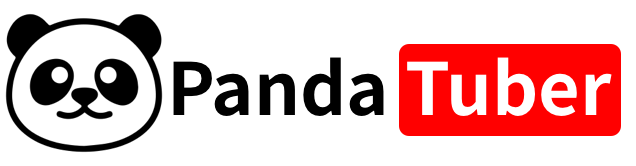


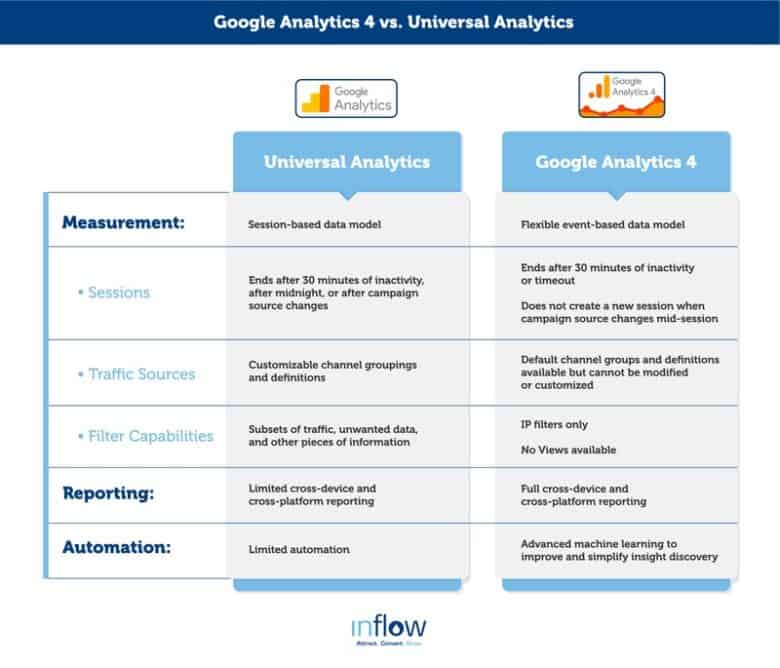


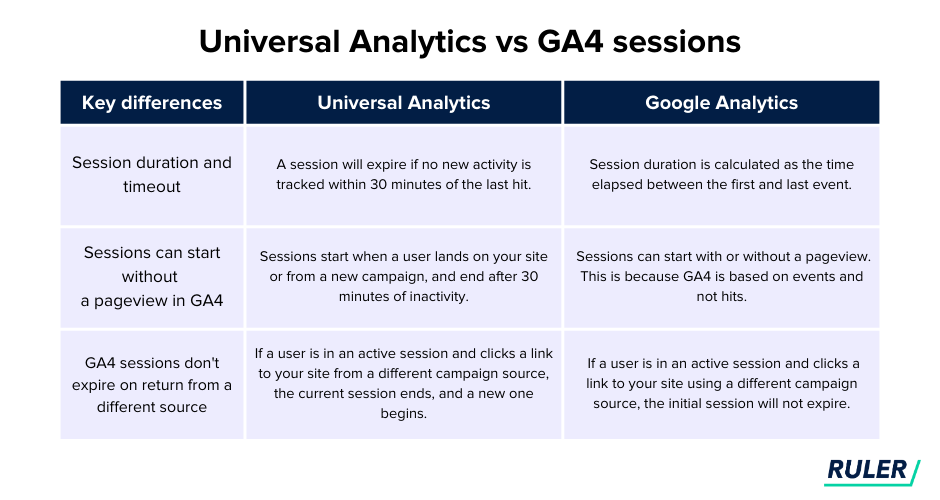




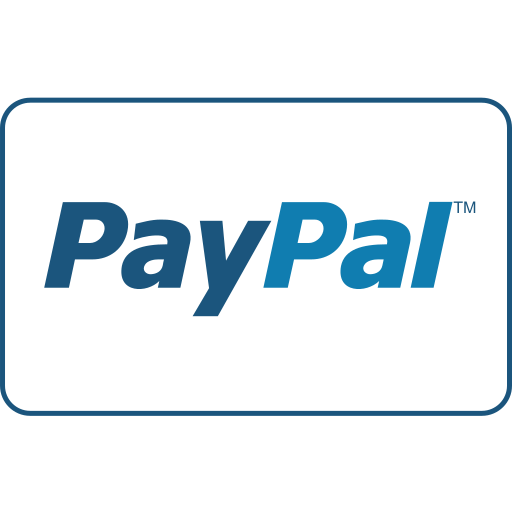




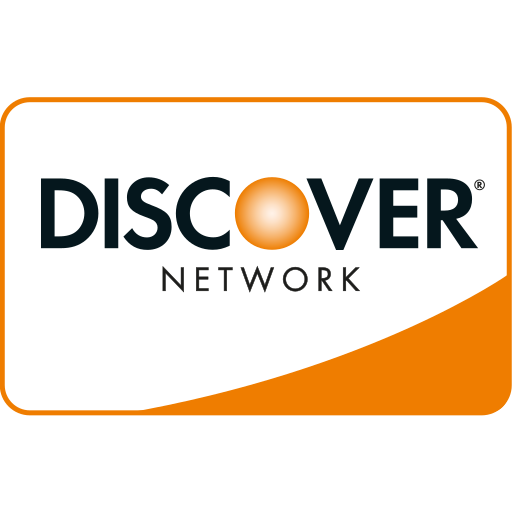

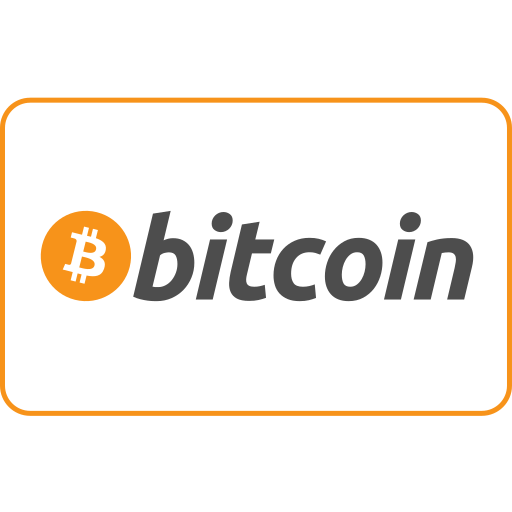
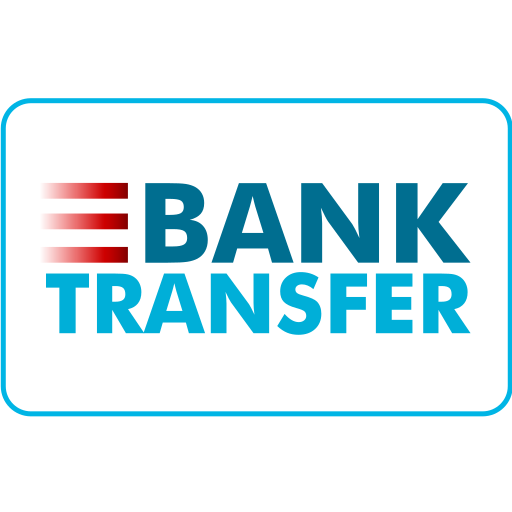
PandaKPI 在中国提供最高质量的网站流量服务。我们为客户提供多种流量服务,包括网站流量、桌面流量、移动端流量、Google 流量、搜索流量、电商流量、YouTube 流量和 TikTok 流量。我们的网站拥有100%的客户满意度,因此您可以放心在线购买大量SEO流量。每月仅需720比索,您就可以立即提升网站流量、改善SEO表现,并增加销售额!
不知道该选择哪个流量套餐?请联系我们,我们的工作人员会为您提供帮助。
免费咨询